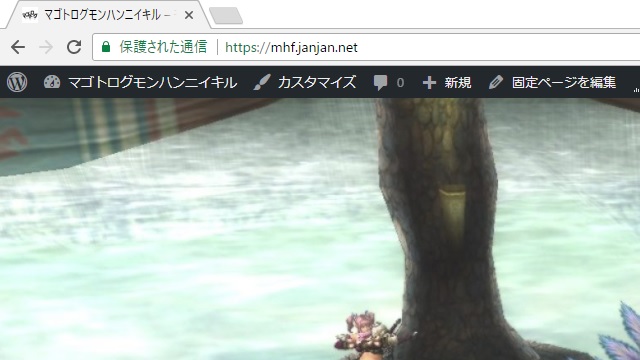
SSL使ってますか?最近ではWebサイトを見るのに標準的になってきていますが、見ている利用者には全く利用感が分かっていないので、気が付かないブラウザに表示される「保護された通信」と言うやつです。
SSLとは
簡単に書くと、Server Socket Layerの略で、ブラウザのサーバー内の通信を暗号化する技術です。
SSLを使うとサーバーとブラウザ間で最初手続きが行われてから通信が開始され、暗号化と複合るので、多少動作が遅くなりますがサイトとのやり取りが安全に行われる(と言われています)
安価で簡単に暗号化を行うことができるので、かなりのサイトに導入が進んでいます。
ブログにも暗号化は必要?
「日記や情報配信にセキュリティが必要か?」と言われたら、どっちでも良い気がしますが、サイトの運営者の意識という部分でサイトがSSL化されているとGoogleのクローラーには、よく見られると思います。
例えば同じ情報でも、SSLサイトと非SSLサイト、どちらが優良な情報化と考えると、手間をかけているSSLサイトの順位を上げたくなりますよね。
高価なサーバー証明書
一昔前までは、SSLを設定するための暗号化の元ネタになるサーバー証明書と呼ばれる商品は、とても効果でした。今でも一流の運営会社の証明書の年間コストは、数万円から10数万円になるので、個人で行うには決して安い金額ではありません。
最近では、年間数千円や無料と言ったサービスも出てきているので個人サイトでもSSL化ができる時代になってきています。
無料でSSL化できるLet’s Encrypt
このブログが収容されている「お名前.com」さんのサーバー側の設定を確認したら、次の方法でSSL化する方法がありました。
SSLの種類・比較表(引用元、お名前.com)
| Let’s Encrypt | アルファSSL | クイック認証SSL | 企業認証SSL | |
| 料金 | 無料 | 100円/月 | 24,000円/年 | 54,000円/年 |
| 認証局 | Let’s Encrypt | Alpha CA | GlobalSign | GlobalSign |
| サイトシール | × | × | 〇 | 〇 |
| 仕様 | SSL暗号化通信 | SSL暗号化通信 | SSL暗号化通信 | SSL暗号化通信 (証明書に運営組織名を表示) |
| ドメイン所有者証明 | 〇 | 〇 | 〇 | 〇 |
| 組織の法的実在性証明 | × | × | × | 〇 |
| 情報表示項目 | コモンネーム | コモンネーム | コモンネーム | コモンネーム 組織名 住所 |
まさにピンキリなメニューですが、個人でSSL化するには無料も年額24,000円も変わらない気がします。ちなみに「コモンネーム」とはサイト名+ドメイン名、このサイトであれば、「blog.janjan.net」になります。
Let’s Encryptの設定
お名前.comさんが提供している共有サーバーでは、ものすごく簡単に設定ができました。
- 共有サーバーのコントロールパネルを表示します。
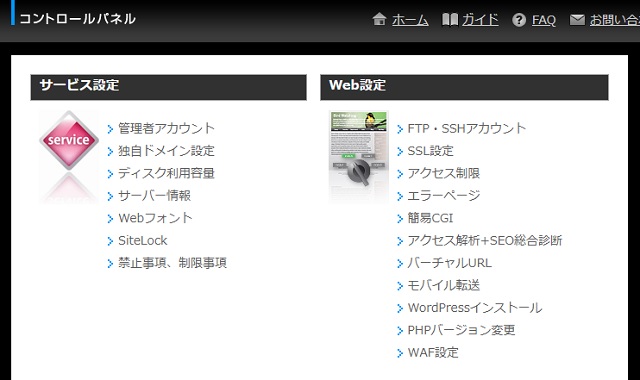
- 「Web設定|SSL設定」を選択します。
- 「ドメイン」に表示されている一覧からSSLを利用する名前を選択して「新規作成」ボタンをクリックします。
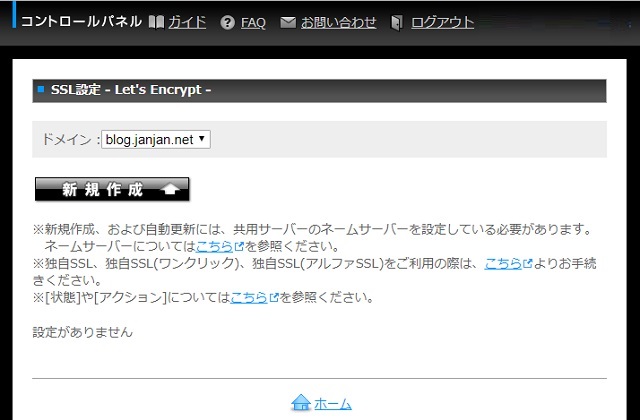
- ドメイン名を確認して「確認画面へ進む」ボタンをクリックします。
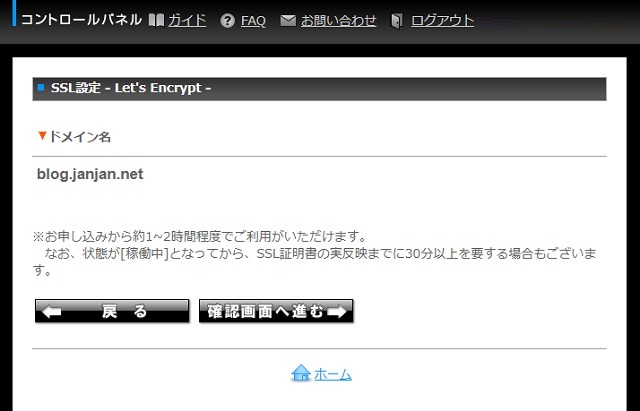
- 「決定」ボタンをクリックします。
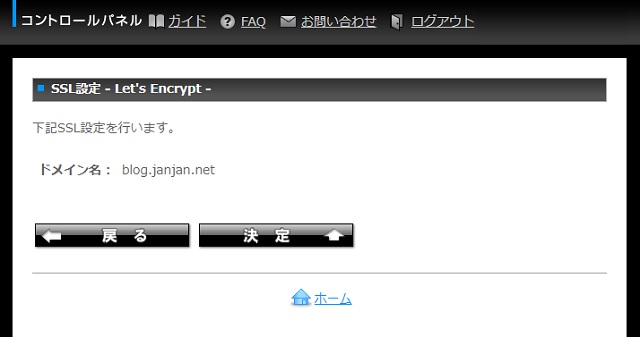
- 設定が完了します。
1~2時間後にサーバー側で設定が反映されます。コントロールパネルの「Web設定|SSL設定」を表示すると、現在のステータスが表示されています「稼働中」と表示されていれば設定が完了しているので、SSLで通信ができるようになります。
https:// から始める形でサイトを表示してみると、Google Chromeであれば「保護された通信」と表示されSSL通信が出来ていることが分かります。
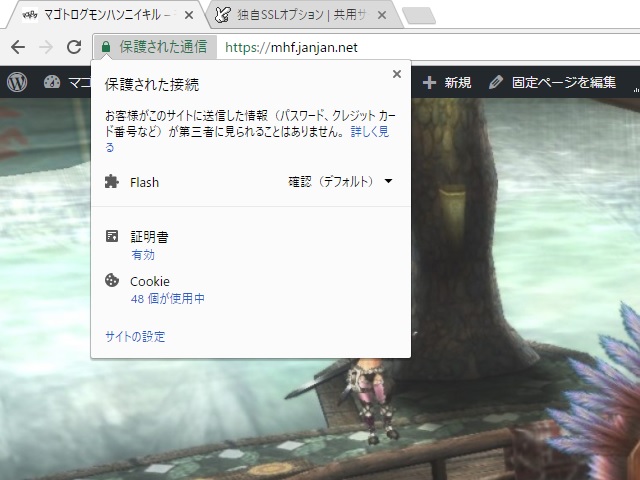
「お客様がこのサイトに送信した情報(パスワード、クレジット カード番号など)が第三者に見られることはありません。」と表示されてくれます。
設定が反映された状態でも「保護された通信」が表示されない場合には、表示されている画像や、埋め込まれている読み込みリンク(スタイルシートやスクリプトなど)の通信形式がSSL(HTTPS)になっていないことが原因です。
表示されているページのソースを確認して、HTTPで通信している場所を見つけて、HTTPSに書き換えることで改善されます。
「Let’s Encrypt」に対応したレンタルサーバーであれば簡単にSSL化することが出来ました。HTTPS設定をすることでサイトの安全性をアピールすることができるのでSEOという観点でも設定しておいて損はないです。
スポンサーリンク
最後までご覧いただき、ありがとうございます。
